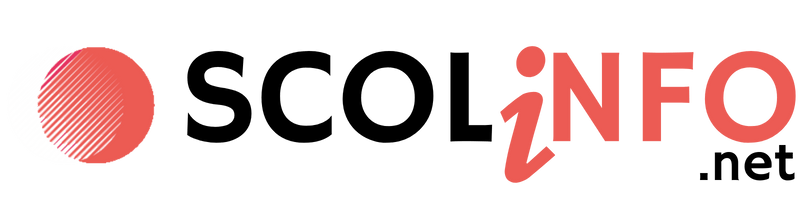Vous vous retrouvez face à un écran affichant « FASTBOOT » sur votre appareil Xiaomi, sans savoir comment résoudre ce problème ? Ce mode, bien qu’utile pour les développeurs, peut devenir une véritable source de frustration lorsqu’il s’active par accident. Heureusement, il existe plusieurs solutions pour sortir efficacement de ce mode, et certaines méthodes ne nécessitent aucun matériel spécifique. Voici tout ce qu’il faut savoir pour repartir sur de bonnes bases avec votre téléphone.
| Méthodes pour sortir du mode Fastboot 🚀 | Description rapide ✍️ |
|---|---|
| **Redémarrage forcé** 🔄 | Maintenez le bouton d’alimentation 10 à 15 secondes pour redémarrer et quitter le mode. |
| **Combinaison de boutons** 🎮 | Appuyez simultanément sur les boutons Volume (haut ou bas) + Alimentation pendant 10 secondes. |
| **Commandes Fastboot via PC 🖥️** | Connectez votre téléphone, ouvrez un terminal, puis tapez `fastboot reboot`. |
| **Minimal ADB et Fastboot Tool** 🛠️ | Installez l’outil, vérifiez la connexion avec `fastboot devices`, puis tapez `fastboot reboot`. |
| **ReiBoot ou DroidKit** 📱 | Utilisez un logiciel tiers pour quitter facilement le mode Fastboot. |
| **Flash d’un fichier boot.img** ⚙️ | Utilisez la commande `fastboot flash boot boot.img`, puis `fastboot reboot`. |
Qu’est-ce que le mode Fastboot sur un appareil Xiaomi ?
Avant de savoir comment s’en échapper, il est essentiel de comprendre ce qu’est réellement le mode Fastboot. Ce mode sert principalement à flasher des ROMs, corriger des erreurs système ou accéder à des fonctionnalités avancées pour les développeurs. Une fois activé, l’appareil reste bloqué sur un écran affichant un logo particulier accompagné du mot « FASTBOOT ».
Cette méthode permet d’interagir directement avec votre appareil à l’aide de commandes envoyées depuis un ordinateur. Toutefois, pour un utilisateur quotidien, un déclenchement accidentel peut poser problème.
Les étapes pour sortir du mode Fastboot sur Xiaomi
Voici les différentes solutions pratiques pour quitter le mode Fastboot. Ces stratégies s’appliquent aussi bien aux utilisateurs novices qu’aux plus expérimentés.
1. Effectuer un redémarrage forcé
La première méthode consiste à forcer votre téléphone à redémarrer :
- Maintenez le bouton d’alimentation enfoncé pendant 10 à 15 secondes.
- L’appareil redémarrera automatiquement et quittera le mode Fastboot sans que vous n’ayez à effectuer d’autres manipulations.
Cette méthode est simple à exécuter et ne requiert aucun équipement externe.
2. Utiliser une combinaison de touches
Une combinaison alternative pour sortir du mode Fastboot implique l’utilisation des boutons de volume :
- Appuyez simultanément sur le bouton d’alimentation et le bouton de volume (+ ou -) pendant environ 10 secondes.
- Votre appareil devrait redémarrer normalement, en quittant le mode Fastboot.
Cette manipulation est utile lorsqu’un redémarrage forcé classique ne résout pas le problème.
3. Employer les commandes Fastboot via un PC
Pour les utilisateurs équipés d’un ordinateur, une connexion via un câble USB permet de sortir du mode Fastboot :
- Connectez votre appareil Xiaomi à l’ordinateur.
- Ouvrez une invite de commandes ou un terminal.
- Saisissez la commande
fastboot rebootpuis appuyez sur Entrée.
Cela ordonne directement au téléphone de redémarrer et de quitter le mode Fastboot.
4. Passer par un logiciel tiers
Si vous n’êtes pas à l’aise avec les commandes ou si le problème persiste, certains logiciels dédiés peuvent vous venir en aide :
- ReiBoot (Tenorshare) : Téléchargez et installez ce logiciel spécialisé pour résoudre divers problèmes Android, y compris le mode Fastboot.
- DroidKit (iMobie) : Un autre outil efficace pour sortir rapidement du Fastboot.
Une fois l’un de ces logiciels installé, connectez votre appareil et suivez les instructions à l’écran. Vous n’aurez qu’à cliquer sur « Quitter le mode Fastboot » pour résoudre la situation.
5. Flasher un fichier boot.img
Pour les utilisateurs aguerris, flasher un fichier boot.img peut résoudre certains problèmes complexes liés au mode Fastboot :
- Copiez un fichier boot.img compatible dans le dossier des outils de plateforme Android sur votre PC.
- Connectez votre appareil Xiaomi au PC.
- Ouvrez une fenêtre de commande, puis saisissez successivement :
fastboot flash boot boot.img
fastboot rebootCette méthode permet de restaurer un bootloader corrompu ou de résoudre des erreurs système avancées.
Problèmes associés au mode Fastboot
Il est crucial de comprendre pourquoi le mode Fastboot s’active afin d’éviter qu’il ne se reproduise :
| Problème | Explication |
|---|---|
| Blocage du système | Le téléphone reste bloqué en mode Fastboot sans intervention possible. |
| Perte de données | Certaines méthodes, comme le flashage, peuvent entraîner des pertes si elles sont mal exécutées. |
| Problèmes de bootloader | Un bootloader verrouillé complique la sortie du mode Fastboot. |
Précautions pour éviter l’activation accidentelle du mode Fastboot
Pour minimiser les risques :
- Évitez les manipulations involontaires des boutons physiques lorsque votre téléphone est éteint.
- Assurez-vous que votre système MIUI ou Android est à jour pour réduire les bugs logiciels.
Enfin, pensez à sauvegarder régulièrement vos données pour limiter les pertes éventuelles.